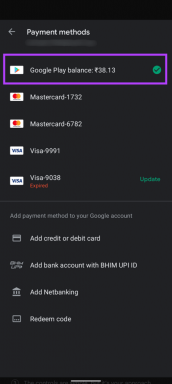Correggi Facebook Messenger in attesa di un errore di rete
Varie / / November 28, 2021
Stai affrontando l'attesa di un errore di rete su Facebook Messenger? Ogni volta che provi a inviare messaggi, non verranno recapitati e l'app rimarrebbe bloccata in attesa di un errore di rete. Niente panico, segui la nostra guida per vedere come risolvere i problemi di rete di Facebook Messenger.
Facebook è una delle piattaforme di social media più popolari al mondo. Il servizio di messaggistica per Facebook è noto come Messenger. Sebbene sia iniziato come una funzionalità integrata di Facebook stesso, Messenger è ora un'app autonoma. Devi scaricare questa app sui tuoi dispositivi Android per inviare e ricevere messaggi dai tuoi contatti di Facebook. Tuttavia, l'app è cresciuta in modo significativo e si è aggiunta al suo lungo elenco di funzionalità. Funzionalità come adesivi, reazioni, chiamate vocali e video, chat di gruppo, chiamate in conferenza, ecc. rendilo una formidabile competizione con altre app di chat come WhatsApp e Hike.
Proprio come ogni altra app, Facebook Messenger è lungi dall'essere impeccabile. Gli utenti Android si sono spesso lamentati di vari tipi di bug e glitch. Uno degli errori più fastidiosi e frustranti è il Messenger in attesa di un errore di rete. Ci sono momenti in cui Messenger si rifiuta di connettersi alla rete e il messaggio di errore sopra menzionato continua a comparire sullo schermo. Poiché non esiste una connessione Internet secondo Messenger, ti impedisce di inviare o ricevere messaggi o persino di visualizzare il contenuto multimediale dei messaggi precedenti. Pertanto, questo problema deve essere risolto al più presto e abbiamo proprio ciò di cui hai bisogno. In questo articolo troverai una serie di soluzioni che risolveranno il problema di Facebook Messenger in attesa di un errore di rete.
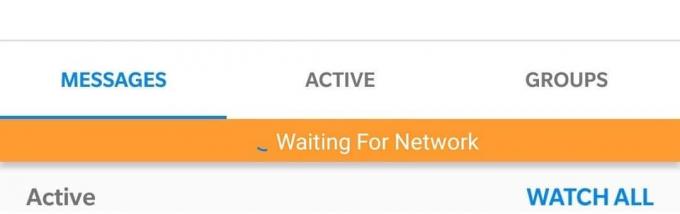
Contenuti
- Correggi Facebook Messenger in attesa di un errore di rete
- Soluzione 1: assicurati di avere accesso a Internet
- Soluzione 2: riavvia il dispositivo
- Soluzione 3: Cancella cache e dati per Messenger
- Soluzione 4: assicurati che il risparmio energetico non interferisca con Messenger
- Soluzione 5: esentare Messenger dalle restrizioni del risparmio dati
- Soluzione 6: forza l'arresto di Messenger e poi riavvia
- Soluzione 7: aggiorna o reinstalla Messenger
- Soluzione 8: ripristinare le impostazioni di rete
- Soluzione 9: aggiorna il sistema operativo Android
- Soluzione 10: passa a Messenger Lite
Correggi Facebook Messenger in attesa di un errore di rete
Soluzione 1: assicurati di avere accesso a Internet
A volte, quando Messenger ti avvisa di un problema di connettività di rete, in realtà è perché la rete che sei connesso a non ha accesso a Internet. Potresti non sapere che la causa dell'errore è in realtà una connessione di rete instabile con larghezza di banda Internet scarsa o assente. Prima di saltare a qualsiasi conclusione, è meglio assicurarsi che Internet funzioni correttamente sul dispositivo.
Il modo più semplice per verificarlo è riprodurre un video su YouTube e vedere se funziona senza buffering. In caso contrario, significa che c'è qualche problema con Internet. In questo caso, prova a riconnetterti alla rete Wi-Fi o se è possibile passare ai dati mobili. Puoi anche controllare il firmware del tuo router per vedere quanti dispositivi sono collegati alla rete Wi-Fi e provare a rimuovere alcuni dispositivi per aumentare la larghezza di banda Internet disponibile. Spegnere temporaneamente il Bluetooth è anche qualcosa che puoi provare in quanto tende a interferire con la connettività di rete alcune volte.
Tuttavia, se Internet funziona correttamente per altre app e funzioni, devi andare avanti e provare la soluzione successiva nell'elenco.
Soluzione 2: riavvia il dispositivo
La prossima soluzione è il buon vecchio "Hai provato a spegnerlo e riaccenderlo?" Qualsiasi dispositivo elettrico o elettronico quando si avvia, il malfunzionamento può essere risolto con un semplice riavvio. Allo stesso modo, se riscontri problemi di connettività di rete durante l'utilizzo di Messenger, puoi provare a riavviare il dispositivo. Ciò consentirà al sistema Android di aggiornarsi e il più delle volte è sufficiente per eliminare qualsiasi bug o problema tecnico responsabile dell'errore. Il riavvio del dispositivo ti fa riconnettere automaticamente alla rete e questo può risolvere Messenger in attesa di un errore di rete. Basta premere e tenere premuto il pulsante di accensione fino a quando il menu di accensione non viene visualizzato sullo schermo e tocca il Pulsante di riavvio. Una volta riavviato il dispositivo, controlla se il problema persiste o meno.

Soluzione 3: Cancella cache e dati per Messenger
Tutte le app memorizzano alcuni dati sotto forma di file di cache. Alcuni dati di base vengono salvati in modo che, una volta aperta, l'app possa visualizzare qualcosa rapidamente. Ha lo scopo di ridurre il tempo di avvio di qualsiasi app. A volte i file di cache residui vengono danneggiati e causano il malfunzionamento dell'app e la cancellazione della cache e dei dati per l'app può risolvere il problema. Non preoccuparti, l'eliminazione dei file della cache non causerà alcun danno alla tua app. I nuovi file di cache verranno generati di nuovo automaticamente. Segui i passaggi indicati di seguito per eliminare i file della cache per Messenger.
1. Vai al Impostazioni del tuo telefono.
2. Tocca il App opzione.

3. Ora seleziona Messaggero dall'elenco delle app.

4. Ora fai clic su Magazzinaggio opzione.

5. Ora vedrai le opzioni per cancella i dati e cancella la cache. Tocca i rispettivi pulsanti e detti file verranno eliminati.

6. Ora esci dalle impostazioni e prova a utilizzare nuovamente Messenger e verifica se il problema persiste.
Leggi anche:3 modi per uscire da Facebook Messenger
Soluzione 4: assicurati che il risparmio energetico non interferisca con Messenger
Ogni dispositivo Android ha un'app o una funzione per il risparmio della batteria integrata che impedisce alle app di funzionare inattivamente in background e quindi di convertire la potenza. Sebbene sia una funzione molto utile che impedisce che la batteria del dispositivo si scarichi, potrebbe influire sulle funzionalità di alcune app. È possibile che il tuo risparmio energetico interferisca con Messenger e il suo normale funzionamento. Di conseguenza, non è in grado di connettersi alla rete e continua a mostrare un messaggio di errore. Per assicurarti, disabilita temporaneamente il risparmio batteria o esenta Messenger dalle restrizioni di risparmio batteria. Segui i passaggi indicati di seguito per vedere come:
1. Aprire Impostazioni sul tuo dispositivo.
2. Ora tocca il Batteria opzione.

3. Assicurati che il interruttore a levetta accanto alla modalità di risparmio energetico o risparmio batteria è disabilitato.

4. Successivamente, fai clic su Utilizzo della batteria opzione.

5. Cercare Messaggero dall'elenco delle app installate e toccalo.

6. Successivamente, apri il impostazioni di avvio dell'app.

7. Disattiva l'impostazione Gestisci automaticamente e assicurati di abilitare gli interruttori a levetta accanto a Avvio automatico, Avvio secondario ed Esegui in background.
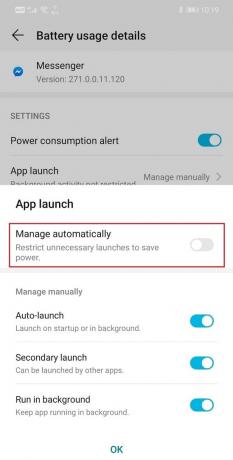
8. Ciò impedirà all'app Risparmio batteria di limitare le funzionalità di Messenger e quindi risolvere il problema di connessione.
Soluzione 5: esentare Messenger dalle restrizioni del risparmio dati
Proprio come Battery Saver ha lo scopo di risparmiare energia, il data saver tiene sotto controllo i dati consumati al giorno. Limita gli aggiornamenti automatici, gli aggiornamenti delle app e altre attività in background che consumano dati mobili. Se disponi di una connessione Internet limitata, il risparmio di dati è molto essenziale per te. Tuttavia, è possibile che a causa delle restrizioni al risparmio dati Messenger non sia in grado di funzionare normalmente. Per ricevere messaggi, deve essere in grado di sincronizzarsi automaticamente. Dovrebbe anche essere sempre connesso al server per aprire i file multimediali. Pertanto, è necessario esentare Messenger dalle restrizioni sul risparmio dati. Segui i passaggi indicati di seguito per vedere come:
1. Apri il Impostazioni sul tuo telefono.
2. Ora, fai clic su Wireless e reti opzione.

3. Dopodiché tocca il utilizzo dei dati opzione.

4. Qui, clicca su Risparmio dati intelligente.

5. Ora, sotto Esenzioni seleziona App installate e cerca Messaggero.
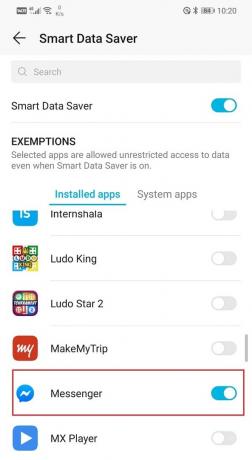
6. Assicurati che il l'interruttore a levetta accanto ad esso è ON.
7. Una volta rimosse le restrizioni sui dati, Messenger avrà accesso illimitato ai tuoi dati e questo risolverà il tuo problema.
Soluzione 6: forza l'arresto di Messenger e poi riavvia
L'elemento successivo nell'elenco delle soluzioni è forzare l'arresto di Messenger e quindi provare ad aprire nuovamente l'app. Quando normalmente chiudi un'app, continua a essere eseguita in background. Soprattutto le app di social media e le app di messaggistica Internet vengono eseguite continuamente in background in modo che possano ricevere messaggi o aggiornamenti e avvisarti all'istante. Pertanto, l'unico modo per chiudere davvero un'app e riavviare di nuovo è utilizzare l'opzione Force stop dalle impostazioni. Segui i passaggi indicati di seguito per sapere come:
1. Innanzitutto, apri Impostazioni sul tuo telefono.
2. Ora tocca il App opzione.
3. Dall'elenco delle app cerca Messaggero e toccalo.

4. Questo aprirà le impostazioni dell'app per Messenger. Dopodiché, tocca semplicemente il Pulsante di arresto forzato.

5. Ora apri di nuovo l'app e verifica se funziona correttamente o meno.
Leggi anche:Come risolvere i problemi di Facebook Messenger
Soluzione 7: aggiorna o reinstalla Messenger
Se nessuno dei metodi precedenti funziona, è il momento di aggiornare l'app o se non è disponibile un aggiornamento, disinstalla e reinstalla Messenger. Un nuovo aggiornamento include correzioni di bug che impediscono il verificarsi di problemi come questi. È sempre una buona idea mantenere l'app aggiornata all'ultima versione perché non solo vengono fornite correzioni di bug come menzionato in precedenza, ma portano anche nuove funzionalità. Anche la nuova versione dell'app è ottimizzata per garantire prestazioni migliori e un'esperienza più fluida. Segui i passaggi indicati di seguito per aggiornare Messenger.
1. Vai a Play Store.
2. In alto a sinistra troverai tre linee orizzontali. Fare clic su di essi.

3. Ora fai clic su "Le mie app e i miei giochi" opzione.

4. Cercare Facebook Messenger e controlla se ci sono aggiornamenti in sospeso.

5. Se sì, clicca su aggiornare pulsante.

6. Una volta che l'app viene aggiornata, prova a riutilizzarla e controlla se funziona correttamente o meno.
7. Nel caso in cui non sia disponibile un aggiornamento, fare clic su Pulsante Disinstalla invece di rimuovere l'app dal tuo dispositivo.
8. Riavvia il tuo dispositivo.
9. Ora apri di nuovo Play Store e scarica di nuovo Facebook Messenger.
10. Dovrai accedere di nuovo. Fallo e vedi se è in grado di connettersi correttamente a Internet o meno.
Soluzione 8: ripristinare le impostazioni di rete
Se nessuno dei metodi di cui sopra funziona, è il momento di prendere alcune misure drastiche. Secondo l'errore, il messaggio Messenger ha difficoltà a connettersi alla rete. È possibile che alcune impostazioni interne non siano d'accordo con quelle di Messenger e che i suoi requisiti di connessione non siano soddisfatti. Pertanto, sarebbe opportuno ripristinare le impostazioni di rete e ripristinare le impostazioni di fabbrica predefinite. In questo modo eliminerai qualsiasi causa di conflitto che impedisca a Messenger di connettersi alla rete. Seguire i passaggi indicati di seguito per ripristinare le impostazioni di rete.
1. Vai al Impostazioni del tuo telefono.
2. Ora, fai clic su Sistema scheda.

3. Clicca sul Ripristina pulsante.

4. Ora, seleziona il Ripristina impostazioni di rete.

5. Ora riceverai un avviso su quali sono le cose che verranno ripristinate. Clicca sul "Ripristina impostazioni di rete" opzione.

6. Ora, connettiti alla rete Wi-Fi, quindi prova a utilizzare Messenger e verifica se mostra ancora lo stesso messaggio di errore o meno.
Soluzione 9: Aggiorna il sistema operativo Android
Se il ripristino delle impostazioni di rete non lo ha risolto, probabilmente lo farà un aggiornamento del sistema operativo. È sempre buona norma mantenere aggiornato il sistema operativo Android all'ultima versione. Questo perché con ogni nuovo aggiornamento il sistema Android diventa più efficiente e ottimizzato. Aggiunge anche nuove funzionalità e viene fornito con correzioni di bug che hanno eliminato i problemi segnalati per la versione precedente. L'aggiornamento del sistema operativo potrebbe risolvere Messenger in attesa di un errore di rete. Segui i passaggi indicati di seguito per vedere come:
1. Innanzitutto, apri Impostazioni sul tuo dispositivo.
2. Ora tocca il Sistema scheda.
3. Qui, seleziona il Aggiornamento software opzione.

4. Dopodiché tocca il Controlla gli aggiornamenti e attendi che il dispositivo cerchi gli aggiornamenti di sistema disponibili.

5. Se è disponibile un aggiornamento, vai avanti e scaricalo.
6. Il download e l'installazione di un aggiornamento richiederanno del tempo e il dispositivo si riavvierà automaticamente una volta completato.
7. Ora prova a utilizzare Messenger e verifica se il problema persiste o meno.
Soluzione 10: Passa a Messenger Lite
Se nessuno dei metodi precedenti funziona, è probabilmente il momento di cercare alternative. La buona notizia è che Messenger ha un versione lite disponibile sul Play Store. È relativamente un'app molto più piccola e consuma meno dati. A differenza della normale app, è in grado di svolgere tutte le sue funzioni anche se la connessione internet è lenta o limitata. L'interfaccia dell'app è minimalista e ha solo le funzionalità importanti di cui avrai bisogno. È più che sufficiente per soddisfare le tue esigenze e ti consigliamo di passare a Messenger lite se la normale app Messenger continua a mostrare lo stesso messaggio di errore.
Consigliato:
- Correggi l'errore della fotocamera non riuscita su Samsung Galaxy
- Risolvi l'errore di accesso allo spazio di archiviazione necessario per Chrome su Android
- Le migliori app Android per controllare il PC dallo smartphone
Ci auguriamo che queste soluzioni siano utili e che tu sia stato in grado di utilizzarne una per correggere Messenger in attesa di errore di rete. Tuttavia, se stai ancora affrontando lo stesso problema dopo aver provato tutti i passaggi sopra menzionati e non lo fai desideri passare a un'app alternativa, devi scaricare e installare un file APK precedente per Facebook Messaggero.
A volte, il nuovo aggiornamento viene fornito con alcuni bug che causano il malfunzionamento dell'app e, indipendentemente da ciò che fai, l'errore persiste. Devi solo aspettare che Facebook rilasci una patch di aggiornamento con correzioni di bug. Nel frattempo, puoi eseguire il downgrade a una versione stabile precedente eseguendo il sideload dell'app utilizzando un file APK. Siti come APKMirror sono un posto perfetto per trovare file APK stabili e affidabili. Vai avanti e scarica un file APK per una versione precedente di Messenger e utilizzalo fino al rilascio della correzione del bug nel prossimo aggiornamento.